GPT3.5接入企业微信,可连续对话


1.连续对话效果
小伙伴们,之前接的GPT接口都是3.0,废话少说,先来看看效果,这次最大的不同是能连续对话了
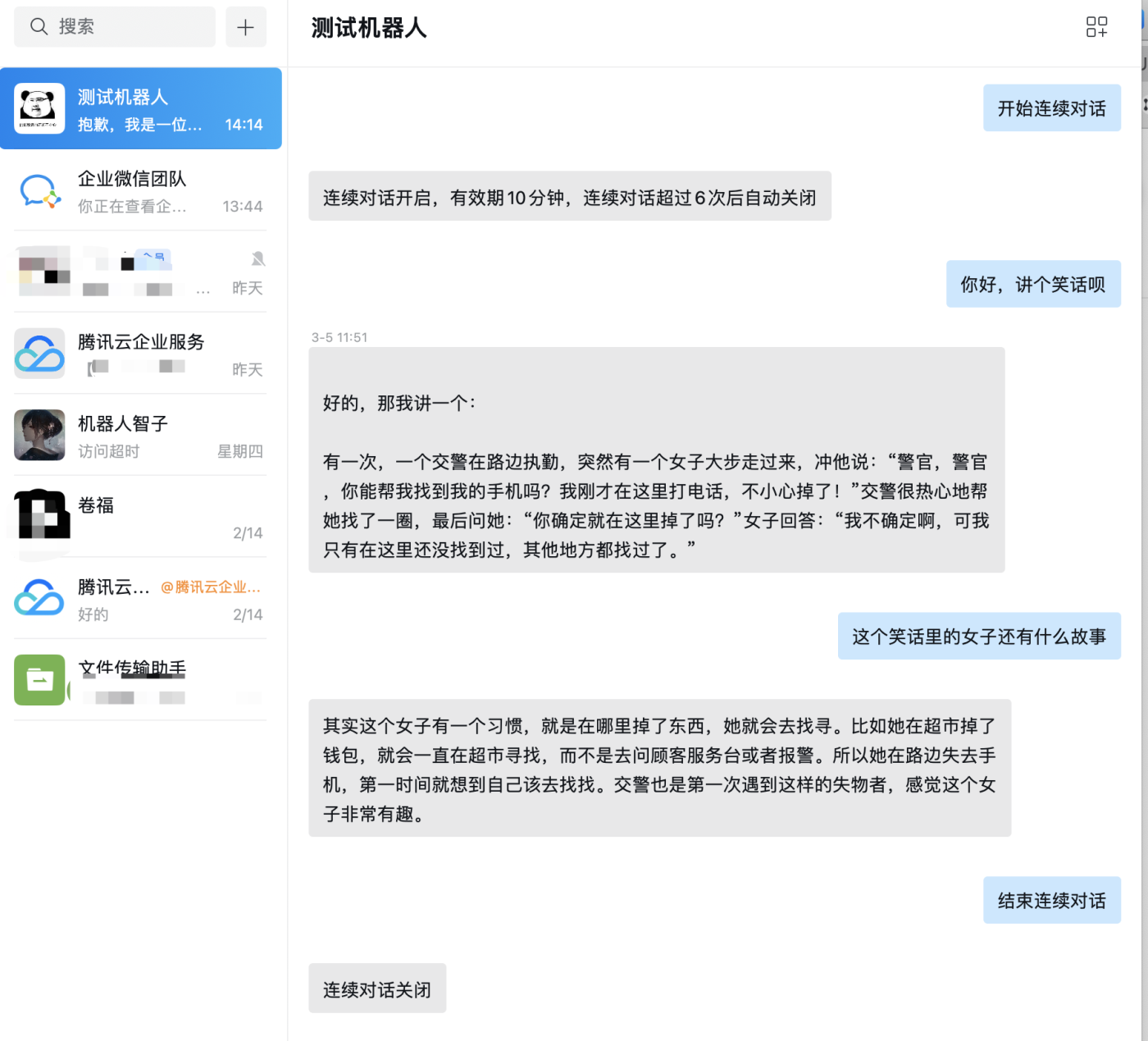
2.准备工作
这次更新之后,需要自己买个国外的服务器。
一台海外服务器(服务器上安装Java8,操作系统选Ubuntu,如果用windows,要自己研究)
注册好的企业微信
有额度的账号
我的项目代码,代码下载找github上搜multi_function_github哦
3.企业微信
3.1添加机器人
注册不多说了,自己搞定。添加自建应用操作如下:
PC端登录地址:企业微信管理后台
先登录创建好的企业账号
然后添加自建应用
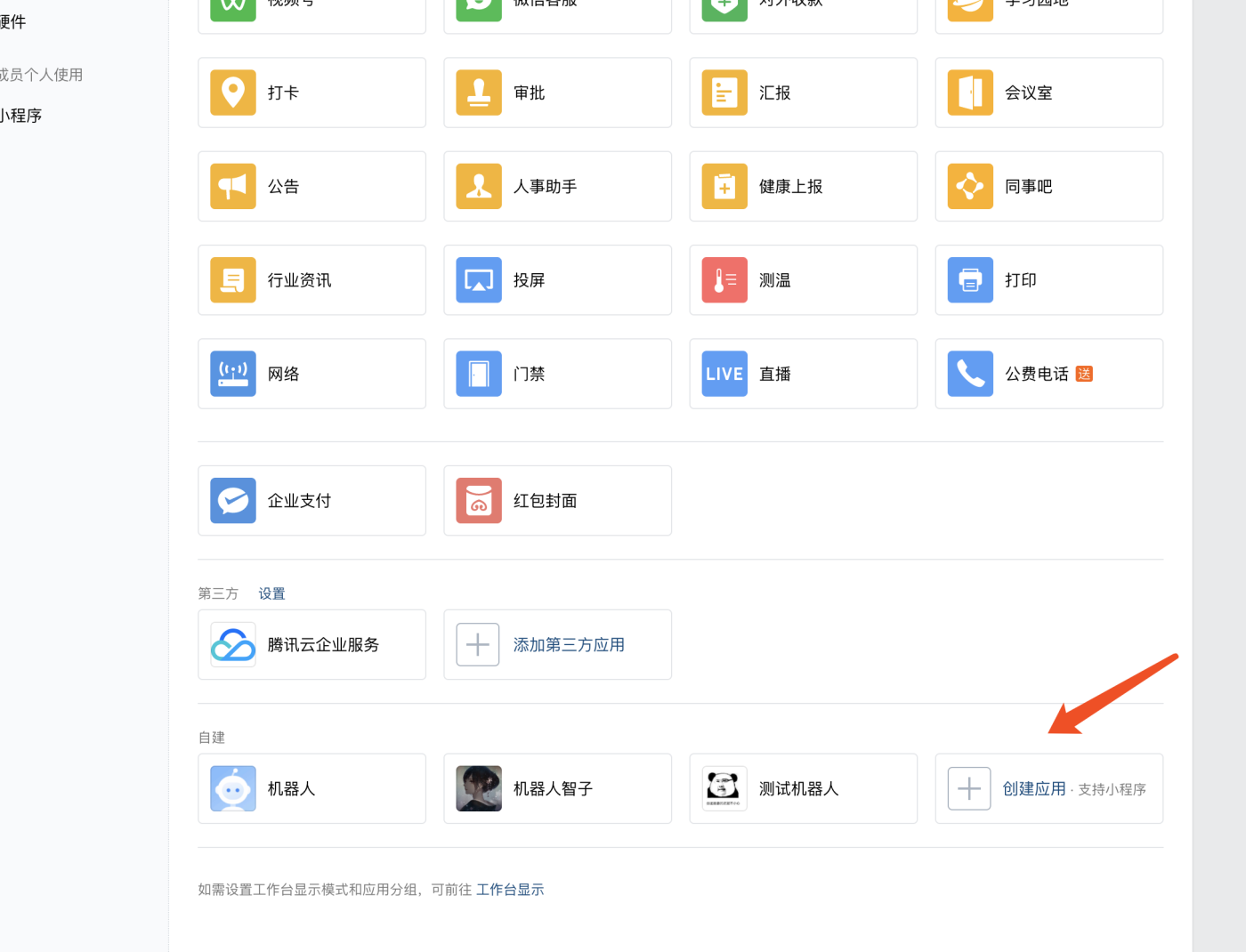
填写名称、上传logo图片,创建应用。
3.2设置API接收
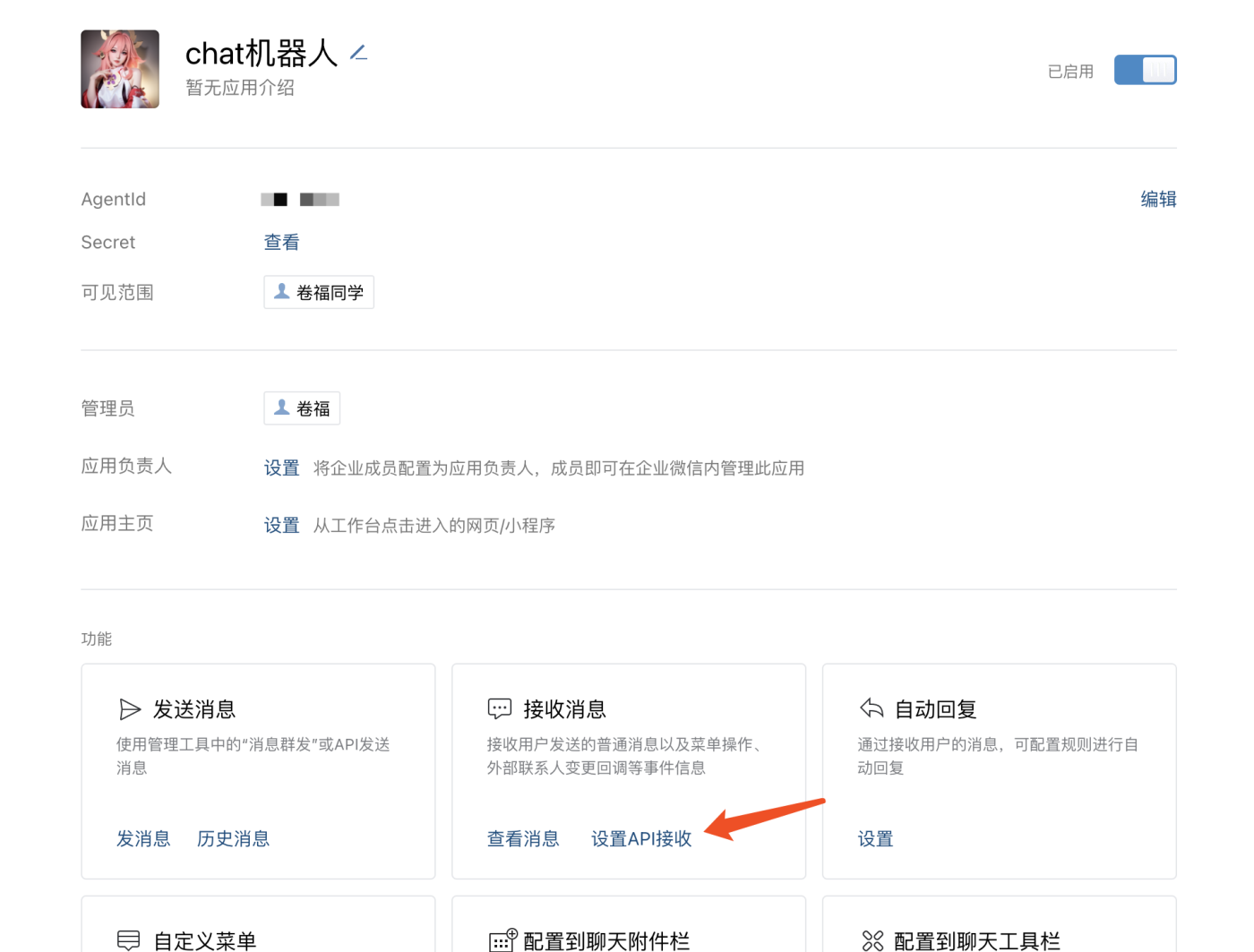
这一步比较复杂,操作讲细点
3.2.1 获取token、EncodingAESKey、企业ID、应用配置
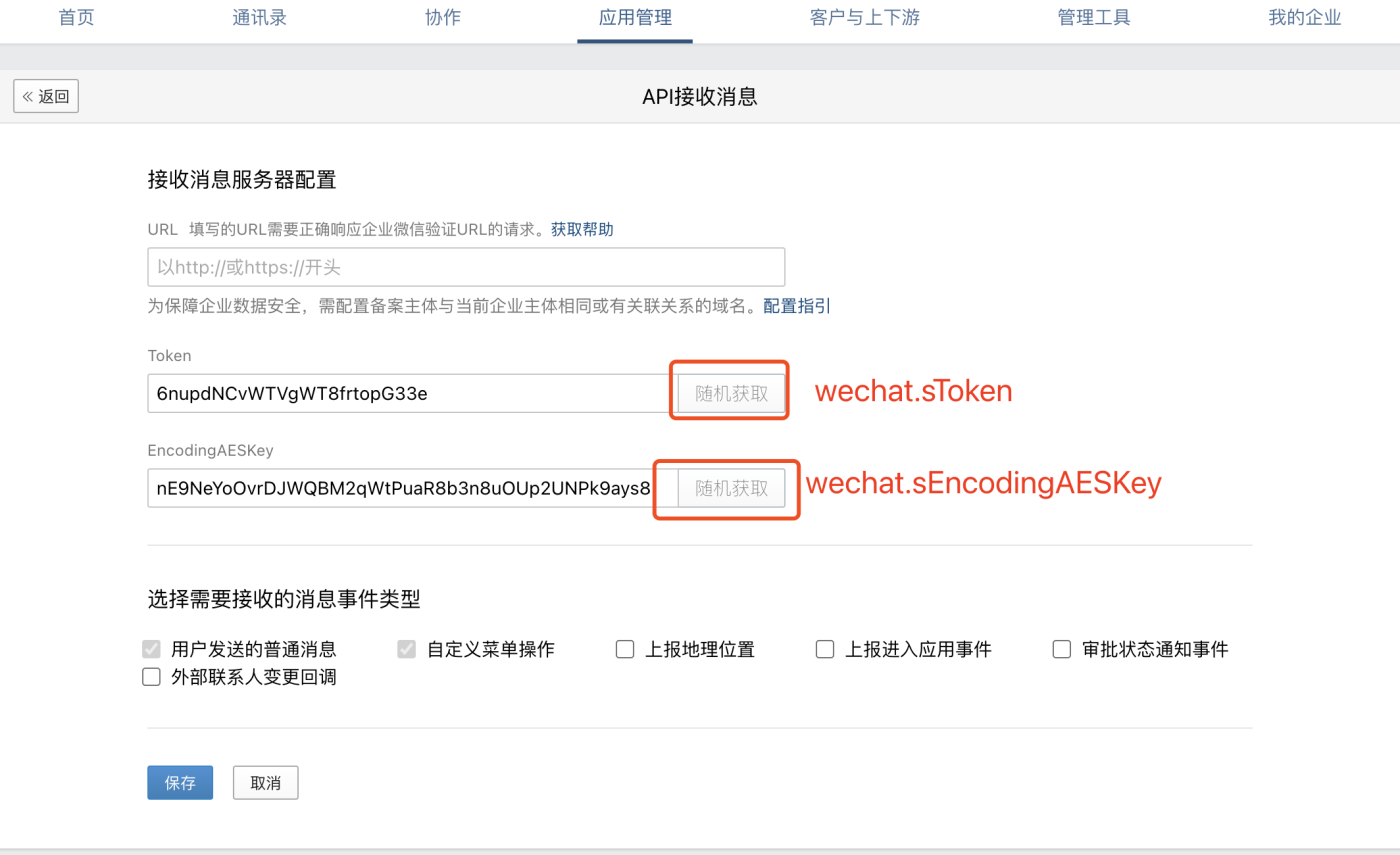
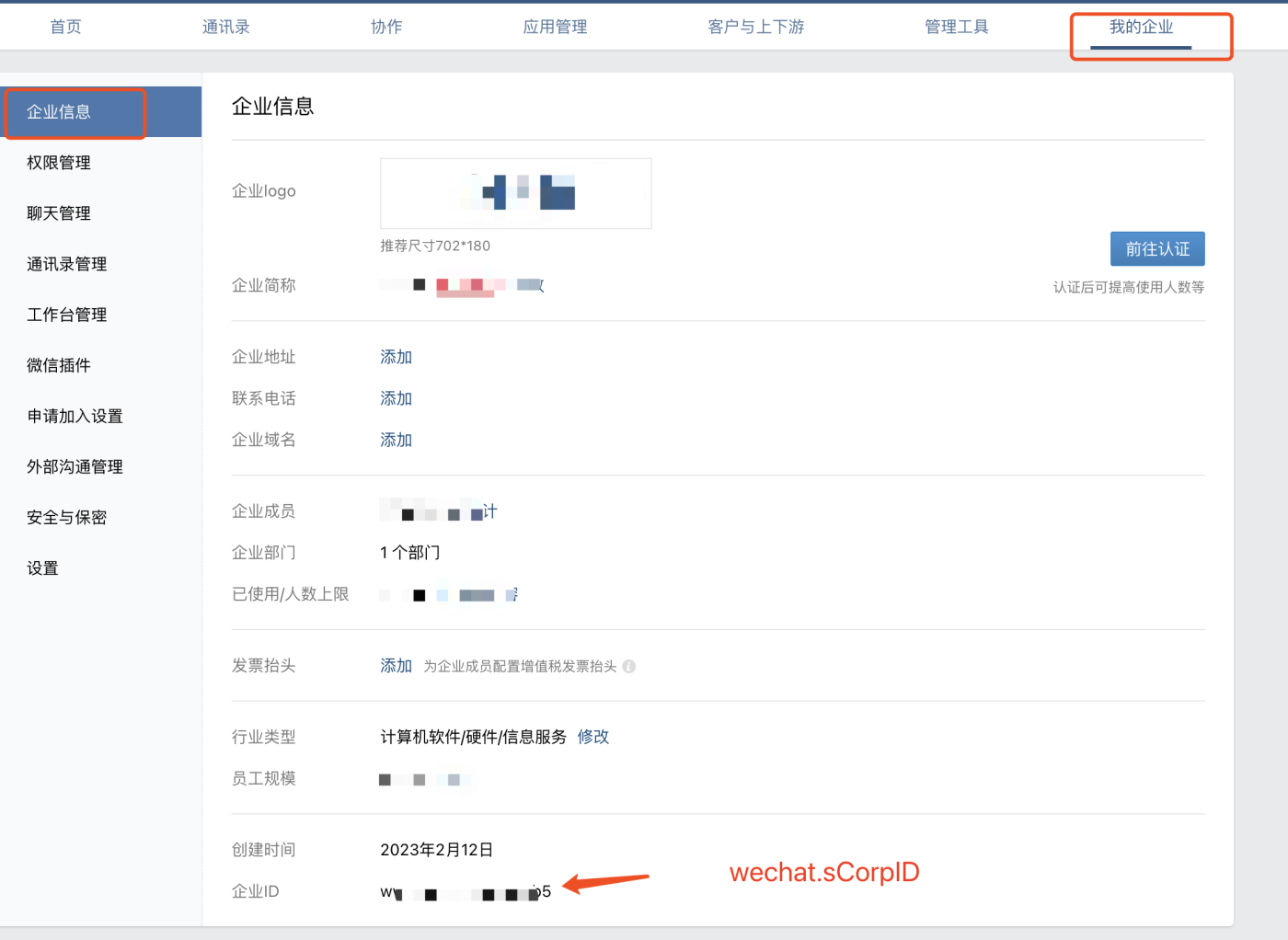
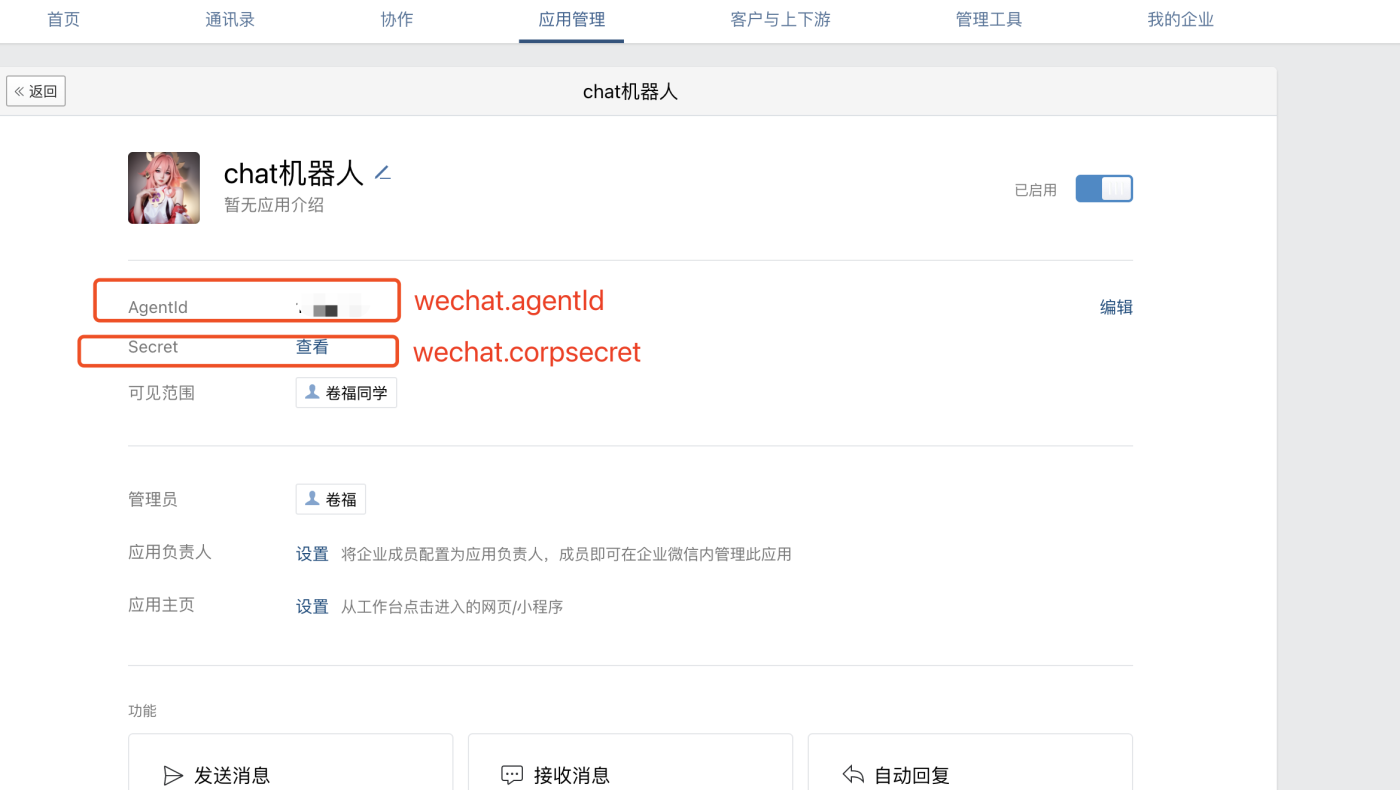
这一步我随机生成这两个字段的值,只作为文章里演示啊,图上标注了项目代码里需要改的配置名称。拿到上面5个信息后,替换代码里的对应的5个字段
key自行创建
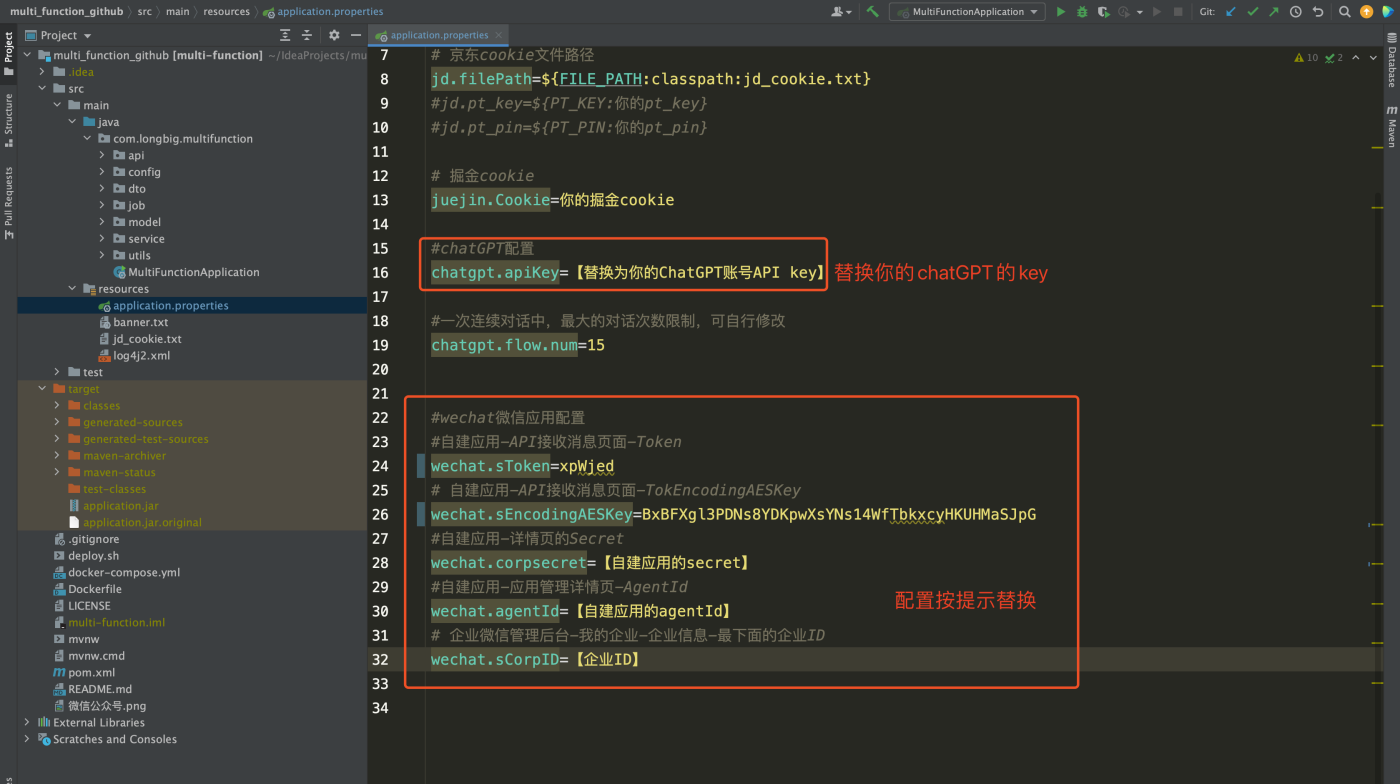
3.2.3 发布应用到服务器
配置修改完后,可通过IDEA右上角的maven功能打包,或是在项目目录下运行mvn package命令打包,打包完成后,会在项目的target目录下得到一个application.jar文件
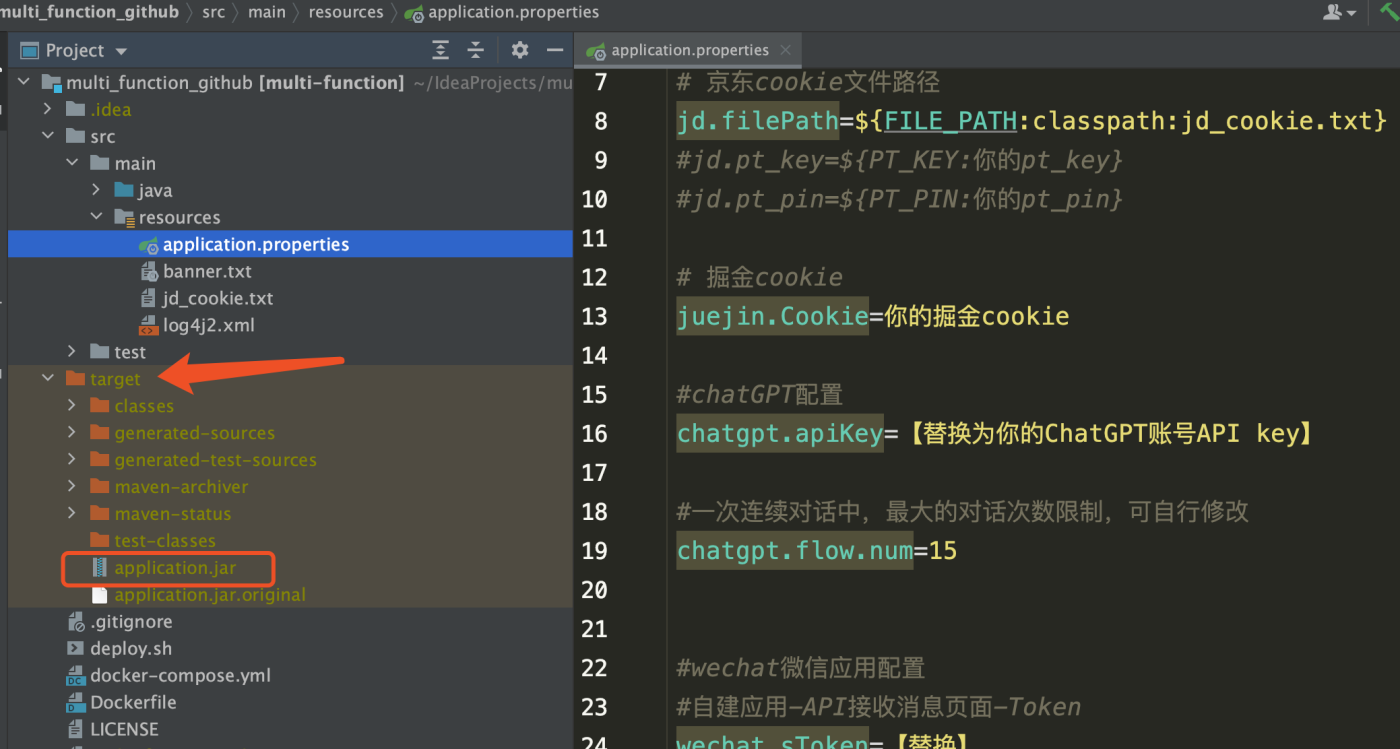
通过ssh命令登录你的海外服务器,有不会的可自行百度或是看阿里云上面服务器的登录方式文档远程连接Linux服务器
接着服务器上运行rz命令(如没有,按系统提示安装即可),上传application.jar文件。
最后通过nohup java -jar application.jar >log.txt &运行程序,效果如下
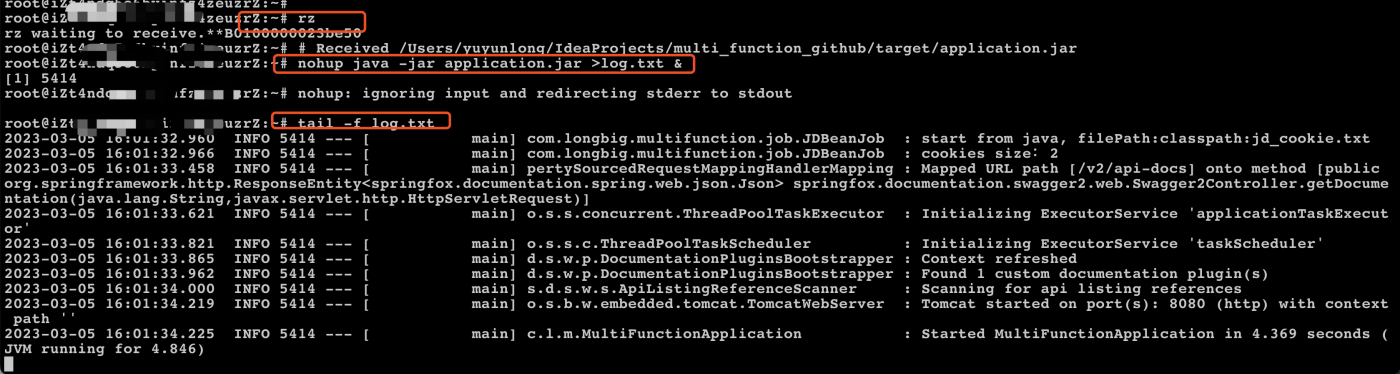
注意系统的运行端口是8080,服务器要配置防火墙白名单。
然后浏览器访问http://[你的服务器IP]:8080/receiveMsgFromWechat 出现Whitelabel Error Page字样的提示就说明启动成功了
3.2.4 启用API接收
我们找到配置API接收的页面,把上一步的让你在浏览器打开的URL填进去,然后点击保存,就完成配置了
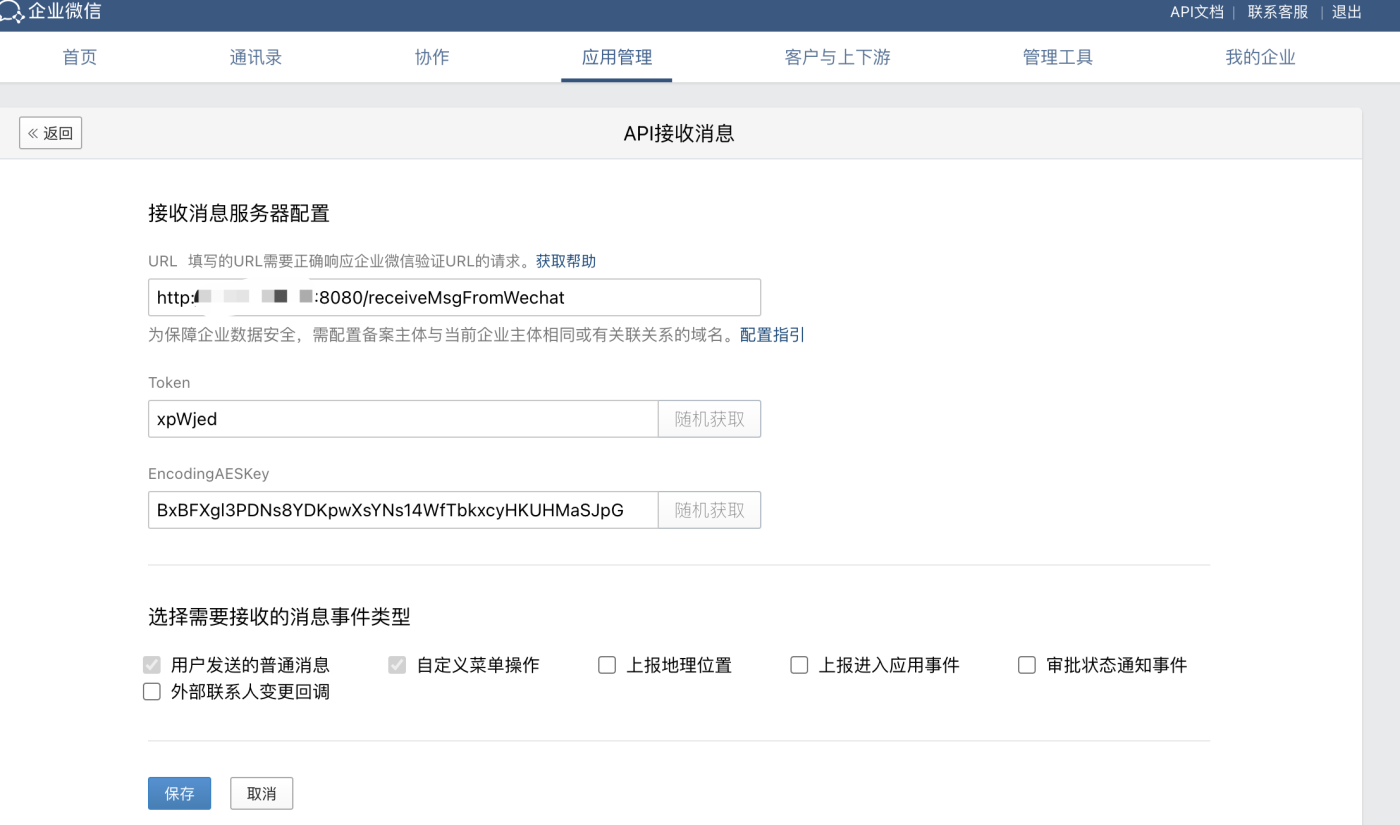
3.2.5 设置可信IP
最后把自己的IP加到可信IP里就大功告成了
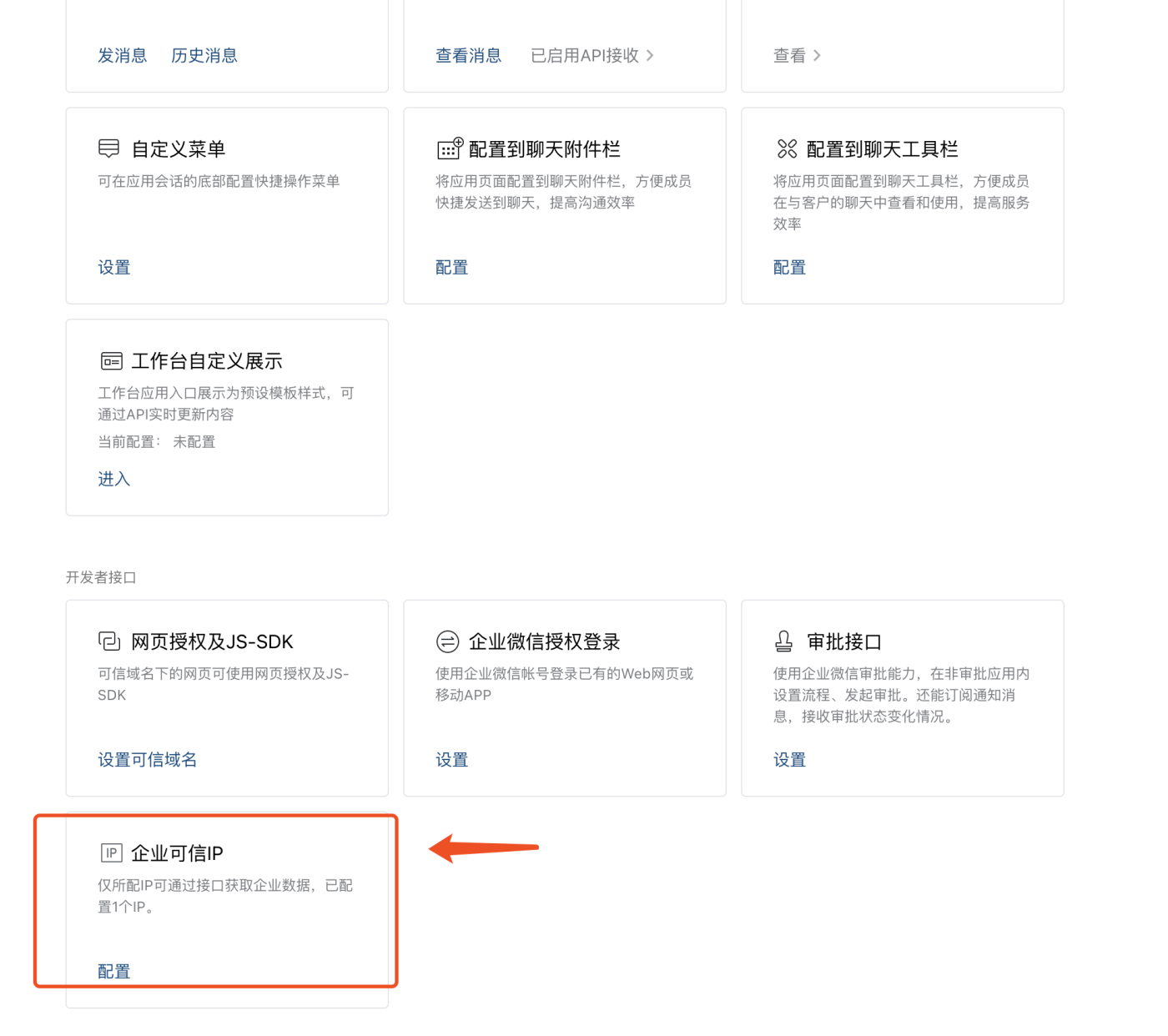
4. 测试效果
发送开始连续对话即可进入连续对话模式,发送结束连续对话退出连续对话模式,连续对话次数限制可自行修改
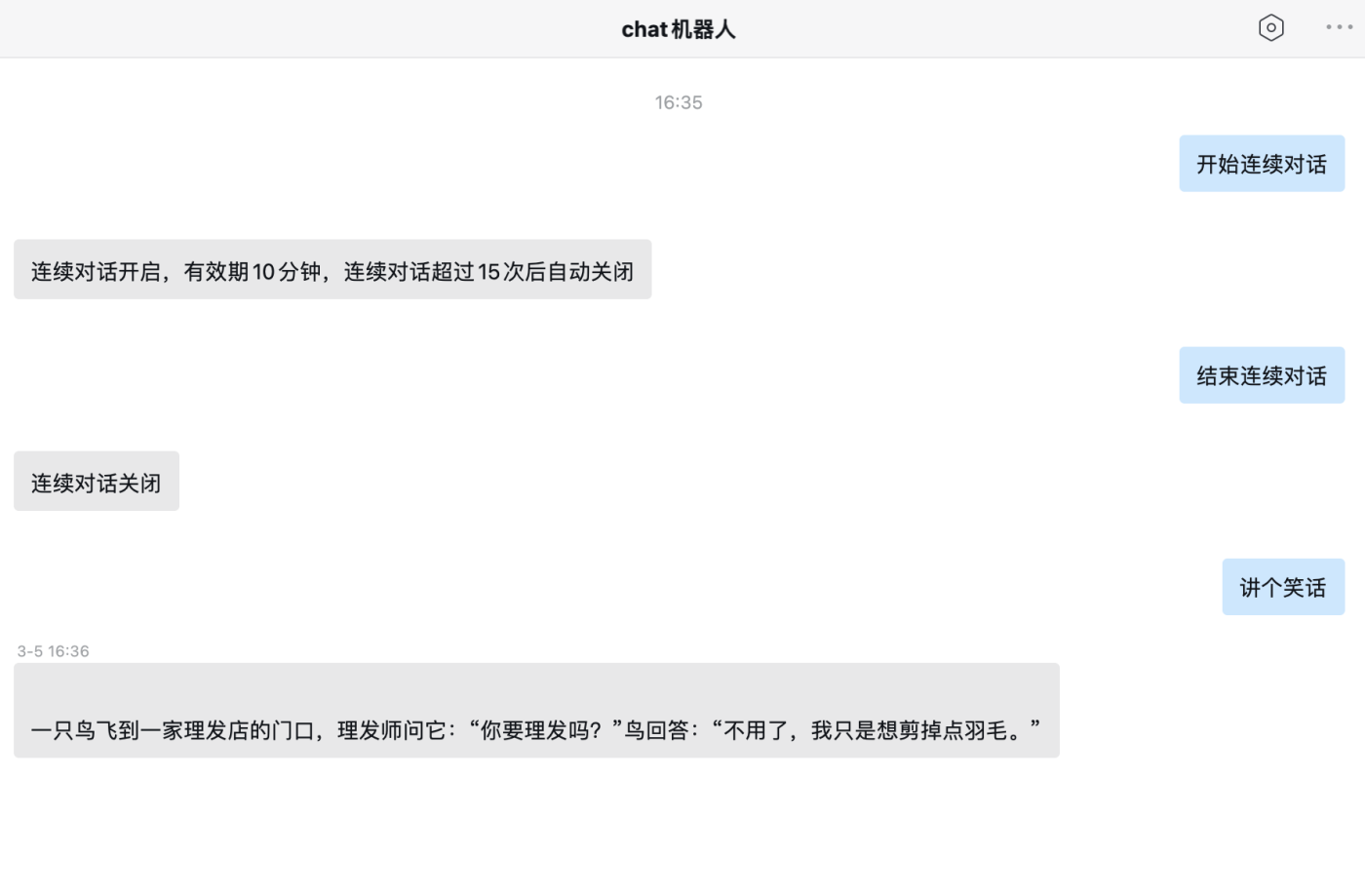
目前这种方式适合小规模使用,如果需要大规模多人使用,整体的架构要重新设计哦~不过看到这篇文章并且想自己动手做的人,应该都是小规模用。
疑问没解决? 我们帮您!
如果您在本文中未能找到解决当前疑问的办法,不用担心――正睿专业技术支持团队随时待命

文章来源:阿里云开发者社区 作者:卷福同学